centos上部署mysql
Posted 致橡树的你
tags:
篇首语:本文由小常识网(cha138.com)小编为大家整理,主要介绍了centos上部署mysql相关的知识,希望对你有一定的参考价值。
本文记录整个安装的过程和跳进的坑,大家预祝我能从坑里爬出来吧
当前系统版本

开始我们的安装:
在安装之前查阅了部分资料,大体安装流程
yum -y install mysql
yum -y install mysql-server
yum -y install mysql-devel
网上说这样安装mysql-devel会安装不上,那么好吧,耳听为虚眼见为实

果然如网友所述,centos7 在安装mysql-server时会失败,没有可用的安装包,成功跳进坑了,舒服!!!!!!
好吧,下面是搬山过来的问题分析及解决方案(原文出处:https://www.cnblogs.com/starof/p/4680083.html)
############开始搬山####################################################
查资料发现是CentOS 7 版本将MySQL数据库软件从默认的程序列表中移除,用mariadb代替了。
有两种解决办法:
1、方法一:安装mariadb
MariaDB数据库管理系统是MySQL的一个分支,主要由开源社区在维护,采用GPL授权许可。开发这个分支的原因之一是:甲骨文公司收购了MySQL后,有将MySQL闭源的潜在风险,因此社区采用分支的方式来避开这个风险。MariaDB的目的是完全兼容MySQL,包括API和命令行,使之能轻松成为MySQL的代替品。
安装mariadb,大小59 M。
[root@yl-web yl]# yum install mariadb-server mariadb
mariadb数据库的相关命令是:
systemctl start mariadb #启动MariaDB
systemctl stop mariadb #停止MariaDB
systemctl restart mariadb #重启MariaDB
systemctl enable mariadb #设置开机启动
所以先启动数据库
[root@yl-web yl]# systemctl start mariadb
然后就可以正常使用mysql了
[root@yl-web yl]# mysql -u root -p Enter password: Welcome to the MariaDB monitor. Commands end with ; or \\g. Your MariaDB connection id is 3 Server version: 5.5.41-MariaDB MariaDB Server Copyright (c) 2000, 2014, Oracle, MariaDB Corporation Ab and others. Type \'help;\' or \'\\h\' for help. Type \'\\c\' to clear the current input statement. MariaDB [(none)]> show databases; +--------------------+ | Database | +--------------------+ | information_schema | | mysql | | performance_schema | | test | +--------------------+ 4 rows in set (0.00 sec) MariaDB [(none)]>
安装mariadb后显示的也是 MariaDB [(none)]> ,可能看起来有点不习惯。下面是第二种方法。
2、方法二:官网下载安装mysql-server
# wget http://dev.mysql.com/get/mysql-community-release-el7-5.noarch.rpm # rpm -ivh mysql-community-release-el7-5.noarch.rpm # yum install mysql-community-server
安装成功后重启mysql服务。
# service mysqld restart
############上文摘录完毕####################################################
楼上的兄台写的方案很具体,个人比较喜欢使用第二种方法,好吧,继续踩坑
来到了mysql官网--开发区域---下载
https://dev.mysql.com/downloads/
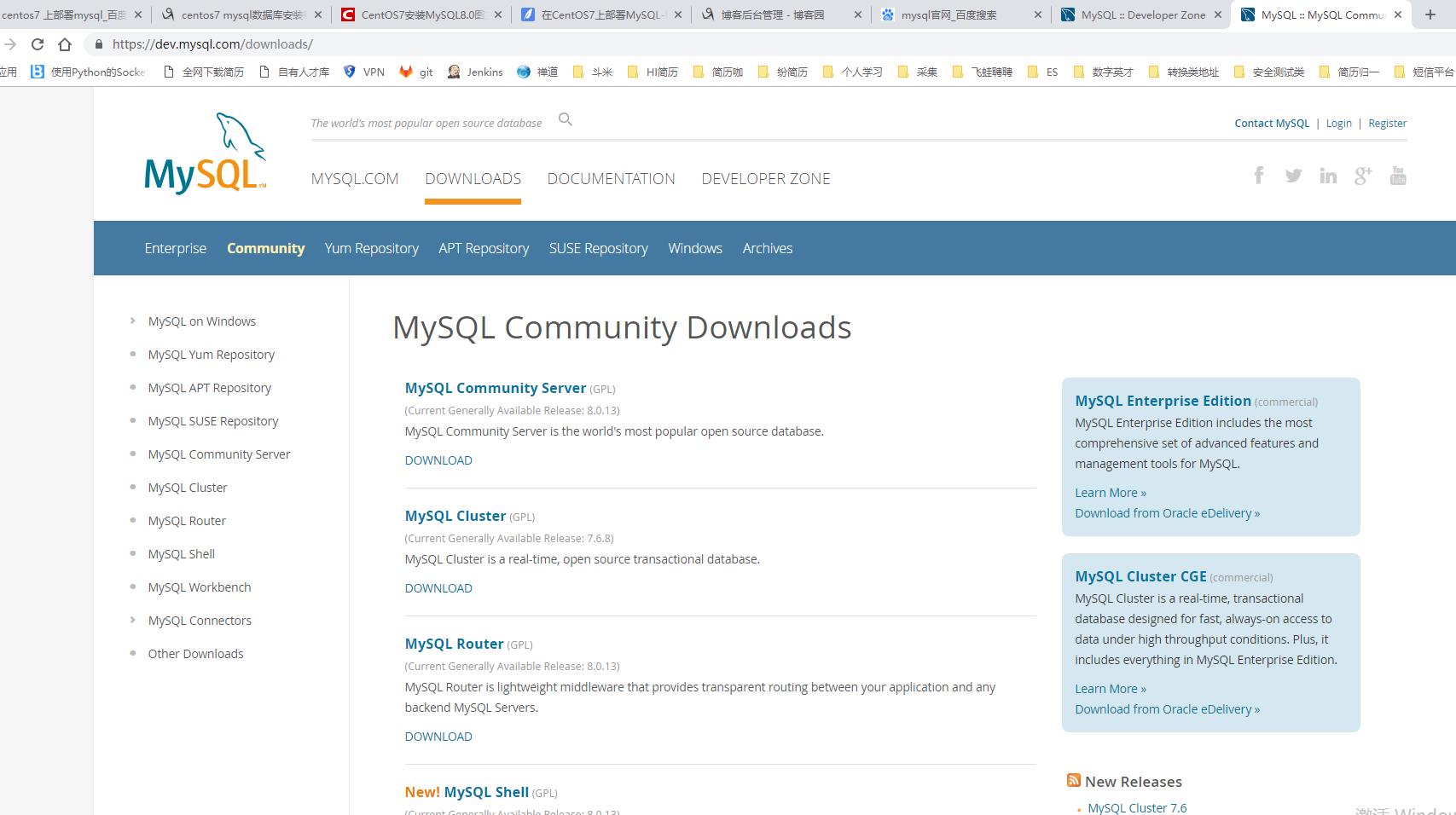
全英文的站对我还是有挑战,怎样选择适合自系统的版本呢,看的眼都花了,慢慢来,我们细心看一下具体的描述
左侧栏看出点眉目来

既然我们是centos ,那一定是选yum的方式啊
继续打开看一下子选项
哈哈,终于找到了我们想要的了(选择 Red Hat ,CentOS 是基于红帽的,Select OS Version: 选择 linux 7)
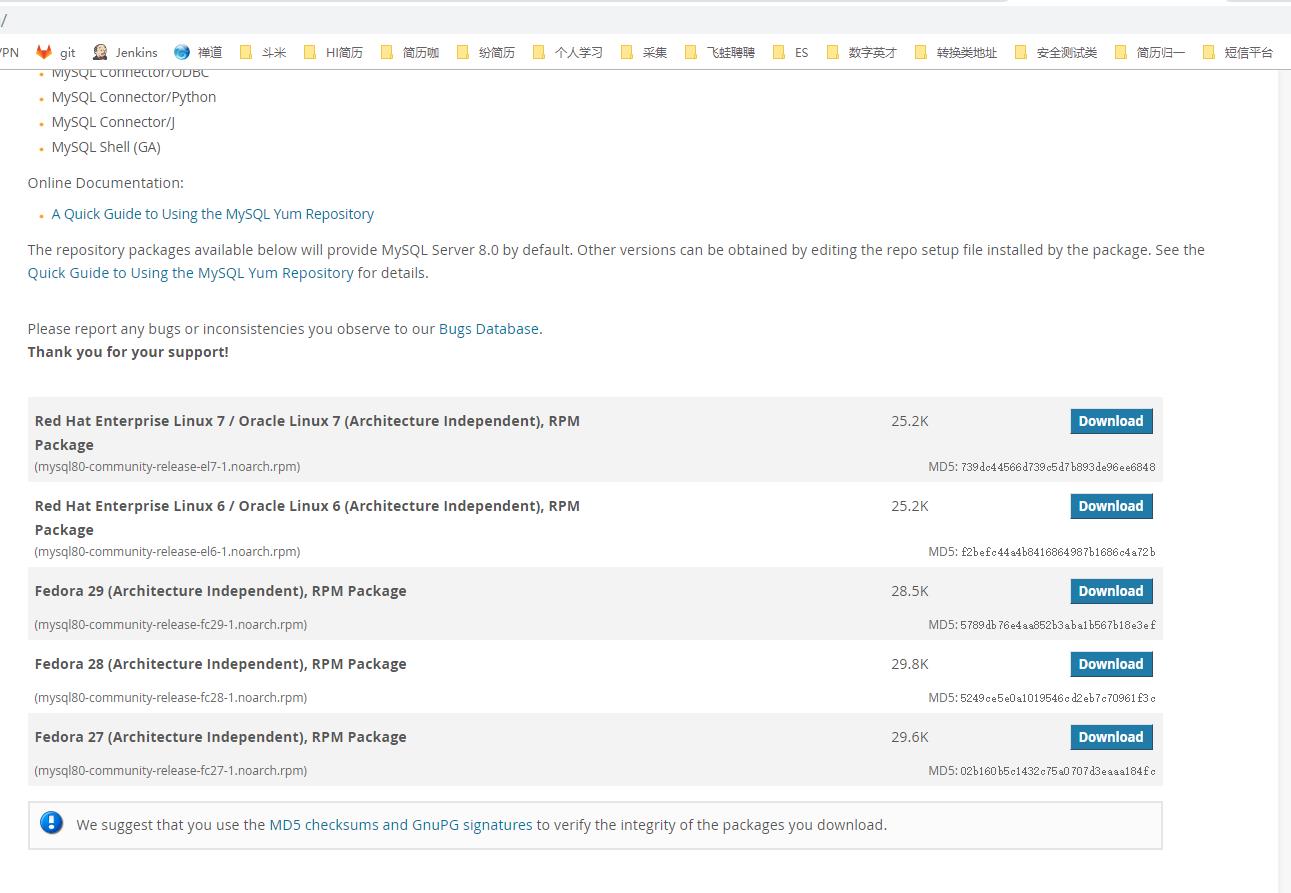
我擦嘞(下载还需要登录,你忽悠我哦,看下排小字,好吧 我只是想安安静静的做个美男子,安安静静的下载)

好吧,成功了
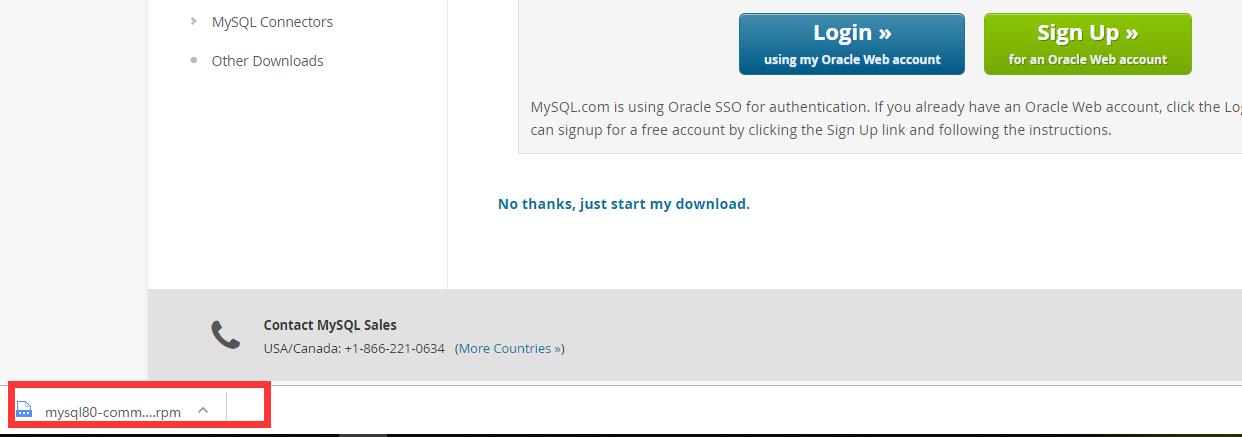
#####上面这个找版本的过程,纯粹是讲述这个过程,实际在centos中我们可以直接通过wget获取#####
wget获取RPM安装包(rpm我很熟,不给大家讲,哈哈哈哈)
讲找到的版本拼接url即可
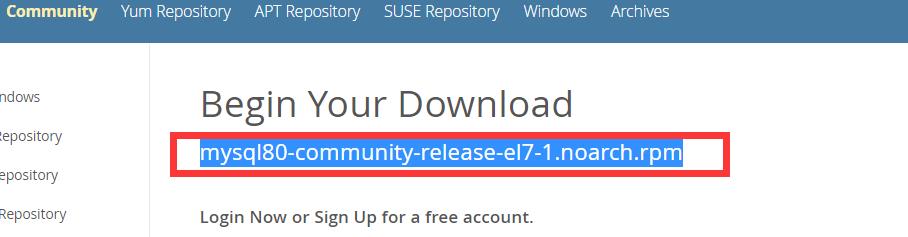
url : http://dev.mysql.com/get/mysql80-community-release-el7-1.noarch.rpm
好吧,我们继续(我事先创建好了一个专门放mysql 的安装包的文件夹,便于以后复用)
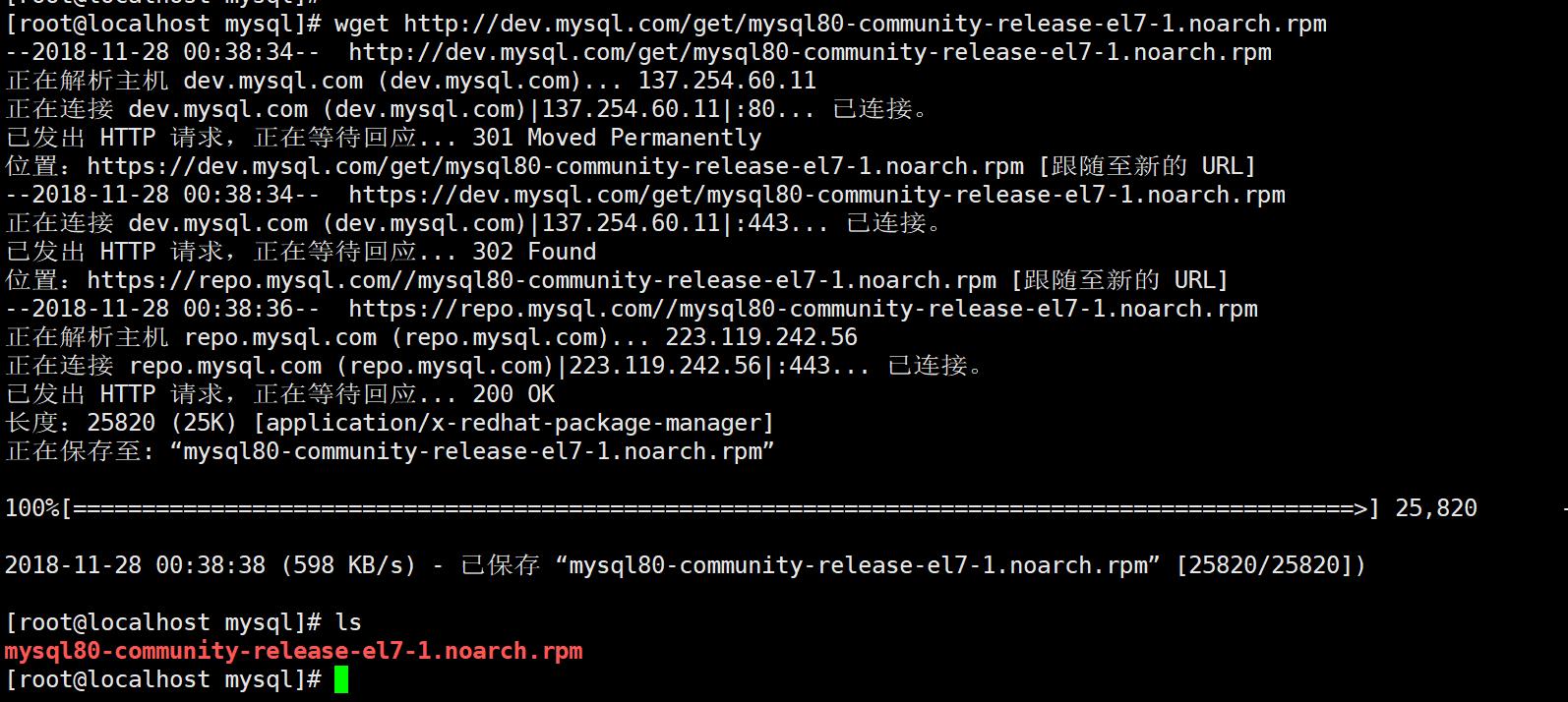
bingo 成功
那下面就进行我们的安装吧!
通过 rpm -qa | grep mariadb 命令查看 mariadb 的安装包
当然默认只要libs的,其他两个实际上是刚刚第一脚坑踩的时候安装的
那我们都把他们卸载吧rpm -e +包名
竟然不让卸载,是postfix的依赖,好吧一不做二不休,卸载了,等mysql安装成功后,再安装回来就ok了
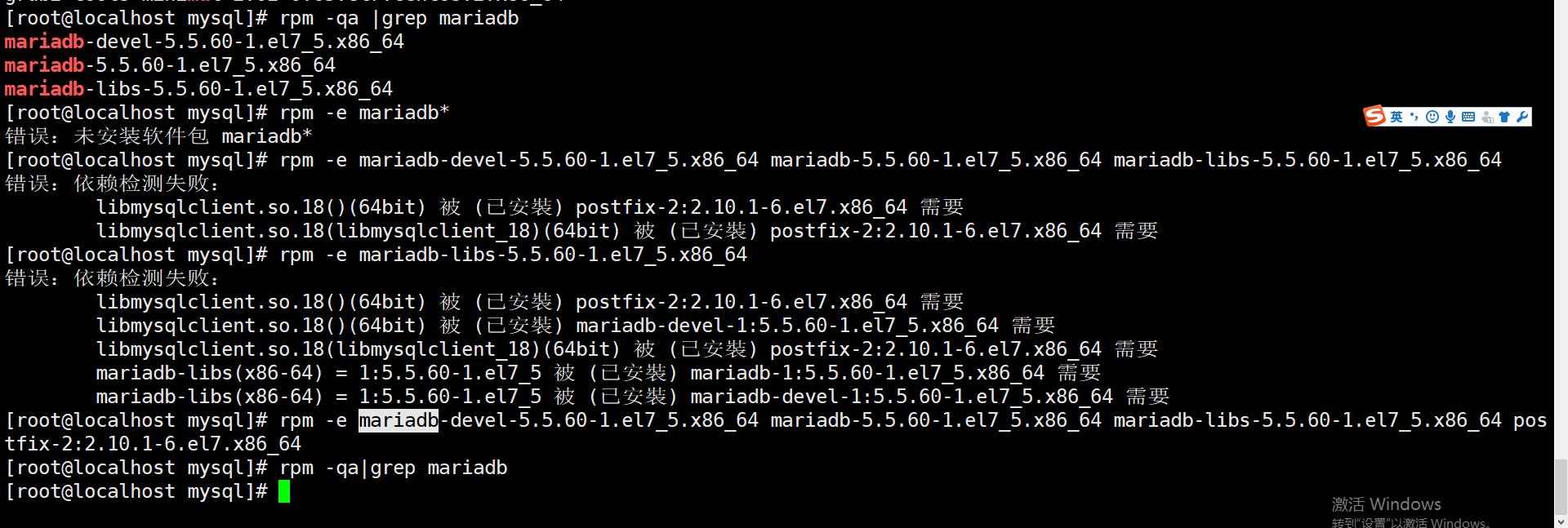
红色标框的我喜欢

安装成功后重启mysql服务
service mysqld restart
部署完成了,现在来看一下效果吧
初次安装mysql,root账户没有密码。
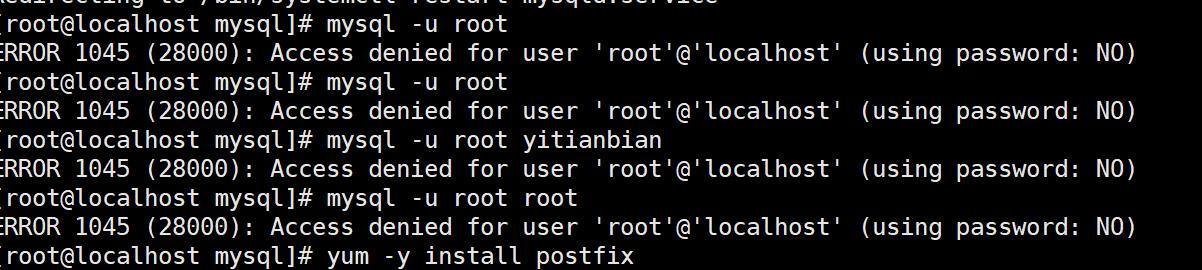
不是说初始化没密码的吗!!!!咋登陆不上去
百度资料,获取初始临时密码的方法如下:
grep "A temporary password" /var/log/mysqld.log

好吧,再试一次
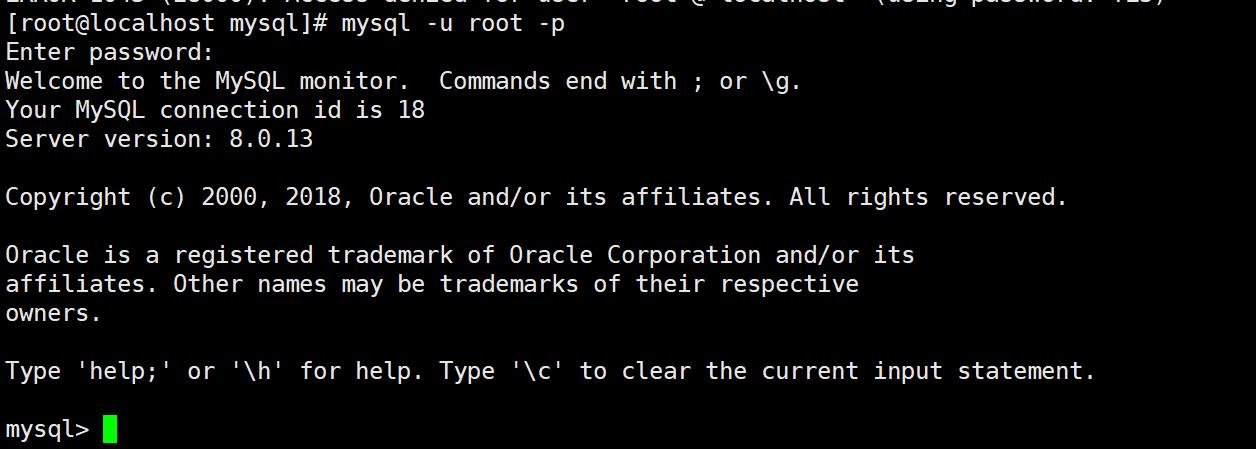
好吧成功,最后把密码修改了
set password for \'root\'@\'localhost\' =password(\'password\')
或者方法2
alter user root@localhost identified by \'abcD001!\';
成功
本次部署虽历经磨难,但好在已达目的,继续努力!!!
以上是关于centos上部署mysql的主要内容,如果未能解决你的问题,请参考以下文章
